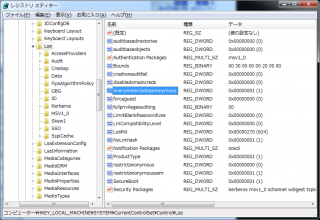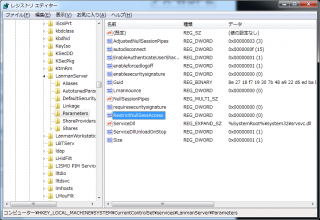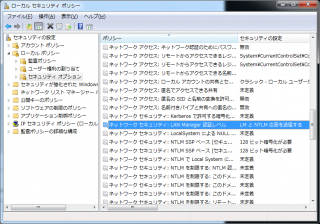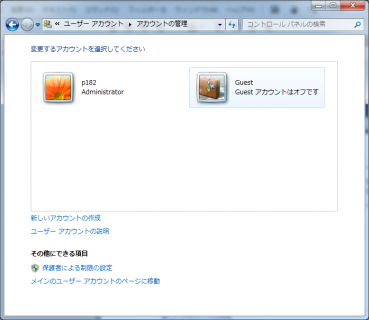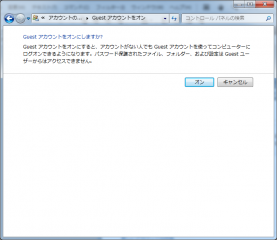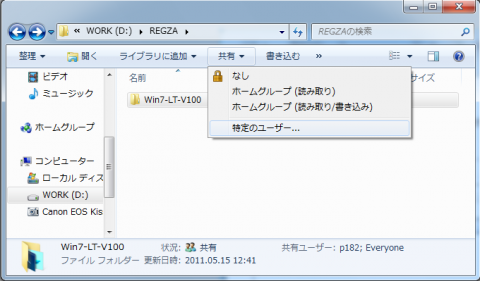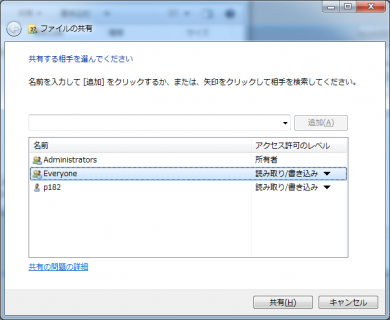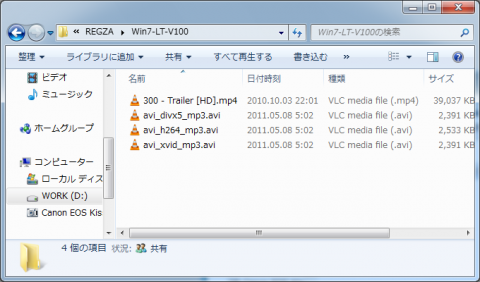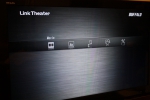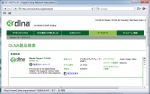LinkTheater LT-V100から、
LANDISK(NAS)を使用しての【ネットワーク視聴】は上手くいったので、
次はWindows7に作成した共有フォルダへアクセスして、動画の視聴を試そうと思ったのですが、
Windows7のパソコンにアクセスすると、ログイン画面が表示され、
“ユーザー/パスワード”を入力してもログインできず、使用できませんでした。
ファームウェアバージョン:V2.06βで、Windows7へアクセスできるように修正されています。
※Windows7のパソコン名は、”P182-PC”にしています。
いろいろ試して、以下の手順を行うことにより、アクセスできるようになりました。 :-$
まずは、
Windows7のレジストリを変更します。これは、[REGZAとWindows7の共有]と同じ手順です。
スタートメニューから[プログラムとファイルの検索]ボックスに”REGEDIT”を入力し、
[レジストリエディタ]を起動。
HKEY_LOCAL_MACHINE\System\CurrentControlSet\Control\Lsa の
everyoneincludesanonymousの値を1に変更します。
HKEY_LOCAL_MACHINE\System\CurrentControlSet\Services\LanManServer\Parametersの
restrictnullsessaccessの値を0に変更します。
コントロール パネル→システムとセキュリティ→管理ツールから[ローカルセキュリティポリシー]を起動
ローカルポリシー→セキュリティオプションから
ネットワークセキュリティ:LAN Manager認証レベルを[LMとNTLM応答を送信する]に変更します。
以上の設定後、LT-V100からアクセスすると
ログイン画面が表示されず、Windows7のパソコンへ”ログイン”できるようになります。 (Y)
次に、
Windows7へパスワード有りのユーザーを作成します。
今回は、最初から用意されている”Guest”アカウントを使用しました。
 data-ad-format="auto">
data-ad-format="auto">
data-ad-format="auto">
data-ad-format="auto">
既存のユーザーや、新しくユーザーを作成しても問題ないと思いますが、
それらのユーザーにはパスワードを設定しておきます。
用意されている”Guest”アカウントはオフ状態なので使用できません。
使用できるように”オン”に変更します。
“Guest”アカウントのパスワードを作成します。
フォルダを作成し共有します。
“特定のユーザー”から”Everyone”を追加し、”読み取り/書き込み”へ変更します。
※作成したユーザー(今回なら”Guest”)でもOKです。
適当な動画を用意しました。
以上で準備完了です。
LT-V100のネットワーク共有⇒”WORKGROUP”から、Windows7のパソコンへログインすると、
共有したフォルダが表示されます。
その共有フォルダを選択するとログイン画面が表示されるので、
用意したユーザー:”guest”と設定したパスワードを入力します。
”OK”ボタンではなく、”[OK]を押してマイショートカットに保存します”のボタンをクリックして、
ショートカットに保存したほうが、次回から入力せずに
ショートカットから直接ログインできるので楽になります。
共有したフォルダを参照することができるようになります。
ショートカットに保存すると、”My_Shortcuts”に”パソコン名:ユーザー名”の形式で表示されます。
選択するとログインし、フォルダが参照されます。
こちらもあわせてどうぞ